OSリカバリ後、バックアップユーティリティーでバックアップしたデータを復元する方法
Q
A
"保護解除" を行い、バックアップアップしたデータを復元をします。
"保護解除"によって、OSをリカバリした場合や、別のコンピュータでのバックアップなど、アクセス権限がないバックアップデータにアクセスできるようになります。
1.バックアップユーティリティーの復元ツールを以下のいずれかの手順で起動します。
[スタート]-[プログラム]-[バッファロー]-[Backup Utility復元ツール(BURestore.exe)] をクリックします。
BuffaloToolsランチャーから起動します。
タスクトレイのアイコン(※図1)を右クリックし、[復元ツールの起動] を選択します。

※図1
2.下記のメッセージが表示されたら、[OK] をクリックします。
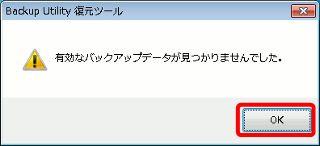
3.バックアップデータ一覧の画面から [管理ツール] をクリックします。

4.管理ツール画面が表示されます。復元したいバックアップデータを選択して[保護解除] をクリックします。
[保護解除] がクリックできない(グレーアウトしている)場合は、Backup Utility復元ツールを管理者で実行します。
管理者として実行する方法
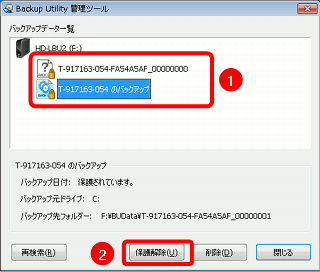
保護解除をしたバックアップデータでは、差分バックアップが取れなくなります。差分バックアップをする場合は、新たにバックアップを取り、差分バックアップを行ってください。
5.[はい] をクリックします。
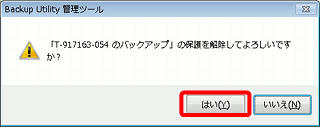
動作中のメッセージが表示されます。メッセージが消えるまでお待ちください。
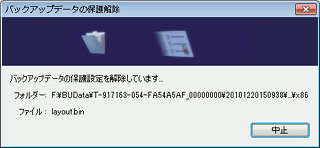
6.保護解除が完了したら、[閉じる] をクリックします。
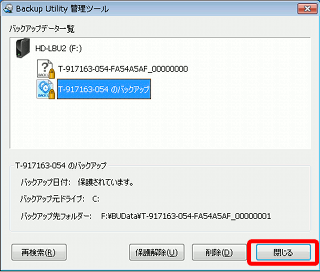
7.管理ツール画面にもどります。バックアップデータを選択し、[決定] をクリックします。
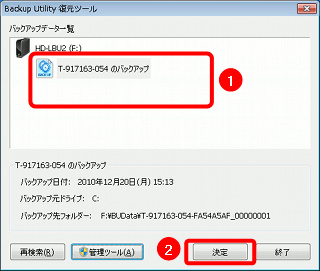
8.復元ツールメイン画面が表示されます。
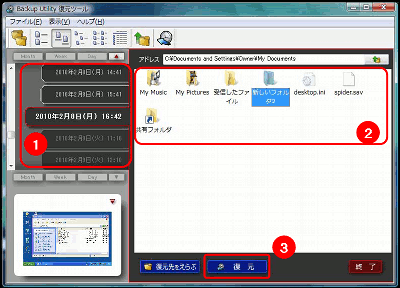
① 復元したいデータがバックアップされた日時を選択します。
② 復元したいフォルダーを選択します。
③ [復元] をクリックします。
バックアップデータを選択し、[決定] をクリックします。
以上で復元が始まります。完了するまでお待ちください。
このご質問の対象となる商品・OS・接続機器を表示
商品
OS・接続機器
チャット・LINEでのサポートについて
下記商品はチャット・LINEでのサポート対象外のため、電話またはメールにてお問合せいただきますようお願いいたします。
法人様向けネットワーク商品
ネットワーク対応ハードディスク(TeraStation)
<注意事項>
以下のいずれかに該当する場合、お客様の同意なくチャット・LINEでのサポートを終了させていただく場合がございます。ご了承ください。
同一のお客様から同一内容のお問合せ等の入力が複数あった場合
本サービスに関係のない画像・動画・スタンプ等が送信された場合
一定時間以上お客様からの返信がされない場合
営業時間
<オペレーター受付時間>
月~土・祝 9:30~21:00
日 9:30~17:30
※AIによる自動応答は24時間ご利用いただけます。
メールで相談について
個人向けWi-Fi/有線LAN製品、ストレージ製品のお客様にはメールで問い合わせいただく前にAIが問題解決のお手伝いを行います。
いずれかを選択して進んでください。
 Wi-Fi(無線LAN)
Wi-Fi(無線LAN) 有線LAN
有線LAN HDD(ハードディスク)・NAS
HDD(ハードディスク)・NAS SSD
SSD ブルーレイ/DVD/CDドライブ
ブルーレイ/DVD/CDドライブ メモリー
メモリー USBメモリー
USBメモリー メモリーカード・カードリーダー/ライター
メモリーカード・カードリーダー/ライター 映像/音響機器
映像/音響機器 ケーブル
ケーブル マウス・キーボード・入力機器
マウス・キーボード・入力機器 Webカメラ・ヘッドセット
Webカメラ・ヘッドセット スマートフォンアクセサリー
スマートフォンアクセサリー タブレットアクセサリー
タブレットアクセサリー 電源関連用品
電源関連用品 アクセサリー・収納
アクセサリー・収納 テレビアクセサリー
テレビアクセサリー その他周辺機器
その他周辺機器 法人向けWi-Fi(無線LAN)
法人向けWi-Fi(無線LAN) 法人向け有線LAN
法人向け有線LAN LTEルーター
LTEルーター 法人向けNAS・HDD
法人向けNAS・HDD SSD
SSD ブルーレイ/DVD/CDドライブ
ブルーレイ/DVD/CDドライブ 法人向けメモリー・組込み/OEM
法人向けメモリー・組込み/OEM 法人向けUSBメモリー
法人向けUSBメモリー メモリーカード・カードリーダー/ライター
メモリーカード・カードリーダー/ライター 映像/音響機器
映像/音響機器 法人向け液晶ディスプレイ
法人向け液晶ディスプレイ 法人向けケーブル
法人向けケーブル 法人向けマウス・キーボード・入力機器
法人向けマウス・キーボード・入力機器 法人向けヘッドセット
法人向けヘッドセット 法人向けスマートフォンアクセサリー
法人向けスマートフォンアクセサリー 法人向けタブレットアクセサリー
法人向けタブレットアクセサリー 法人向け電源関連用品
法人向け電源関連用品 法人向けアクセサリー・収納
法人向けアクセサリー・収納 テレビアクセサリー
テレビアクセサリー オフィスサプライ
オフィスサプライ その他周辺機器
その他周辺機器 データ消去
データ消去
